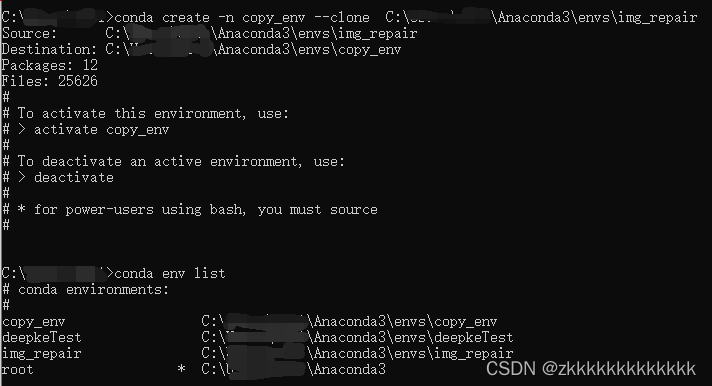使用conda创建Python的虚拟环境(包括linux环境下)
目录
一、查看已有环境
键入以下命令:
conda env list打印出的所有环境如下:

二、创建虚拟环境
2.1、添加镜像地址
创建虚拟环境后,后续会下载一些Python包。为防止下载速度慢,这里可以添加Python镜像源地址:
conda config --add channels https://pypi.tuna.tsinghua.edu.cn/simple添加好镜像后,键入以下命令查看:
conda config --show-sources结果如下,可以看到已经把刚刚的镜像地址添加进去了。
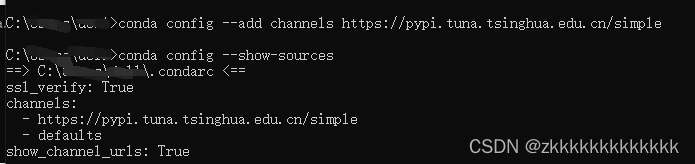
当然也可以删除添加的镜像源
conda config --remove channels https://pypi.tuna.tsinghua.edu.cn/simple2.2、创建虚拟环境
创建一个名为my_env的环境,并且制定Python的版本号为3.6.3
conda create -n my_env python=3.6.3提示输入y/n时,输入y下载Python基础包。
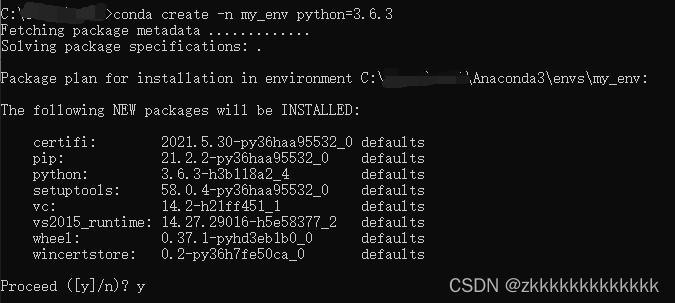
提示如下信息,则创建虚拟环境成功
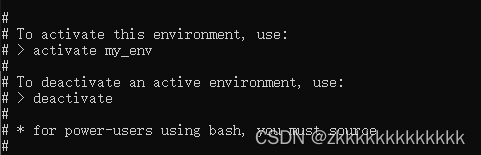
2.3、激活虚拟环境
其中 * 表示当前的环境,使用以下命令可以激活(使用)windows下python虚拟环境:
activate env_name对于linux环境可以输入以下命令使用linux下的python虚拟环境:
source activate my_env
切换后可以再键入conda env list 确定是否已经切换成功。
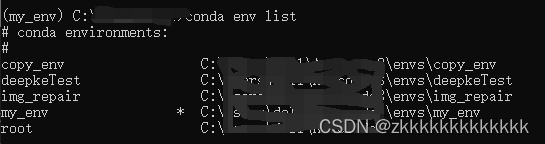
2.4、退出虚拟环境
windows环境退出虚拟环境命令:
deactivate my_envlinux环境下退出虚拟环境命令:
source deactivate my_env三、pycharm使用环境
以上步骤都做好之后就可以使用这个虚拟环境。这里记录使用pycharm打开刚刚创建的虚拟环境步骤如下:
1)新建Python项目
2)配置解释器,
3)选择已存在的解释器
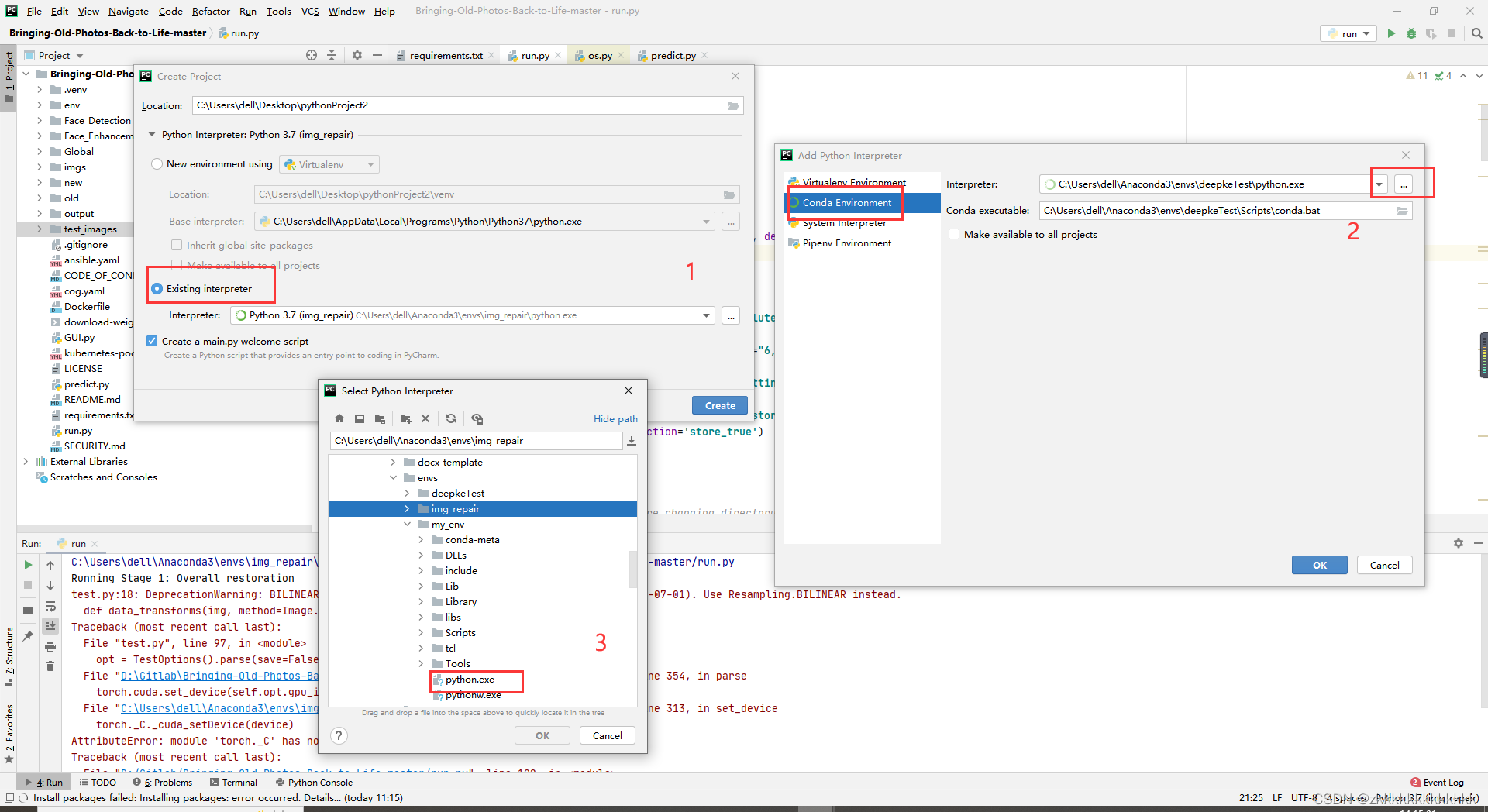
四、删除虚拟环境
键入以下命令,删除my_env环境
conda remove -n my_env --all提示输入y/n时,输入y删除
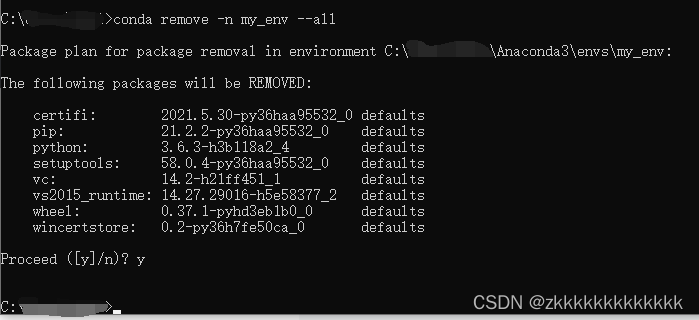
五、快速创建虚拟环境
快速创建虚拟环境的方法是复制已有的虚拟环境,命令如下:
1)your_env_name:你要创建虚拟环境的名称。
2)clone_path:复制其他环境的地址。(使用 conda env list 可以看到地址)
conda create -n your_env_name --clone clone_path完整操作如下图所示: